"Recentemente, voglio rippare diversi DVD di film, ma qual è il miglior formato di output che dovrei usare?"
Oggi non è un grosso problema digitalizzare i DVD poiché hai molte scelte. Non importa se lo fai utilizzando un servizio online o sul tuo computer, devi decidere il formato di output e il codec video. Questo deciderà anche la qualità dell'output video. Poiché H.264 è un codec ampiamente supportato, faresti meglio convertire DVD in H.264 se vuoi guardarli su più dispositivi.
Parte 1: Il modo migliore per convertire DVD in H.264
H.264 è uno standard di compressione video e un codec video che può essere incorporato in più formati. Il formato più comunemente utilizzato è MPEG-4 o MP4. Altri formati che supportano H.264 includono MOV, 3GP, F4V e MKV. Pertanto, è necessario un potente programma di ripping di DVD in grado di impostare codec video, ad esempio AVAide DVD Ripper.
- Converti video DVD in H.264 senza perdita di qualità.
- Rippa un intero DVD o capitoli specifici.
- Supporta quasi tutti i formati di output video.
- Includi una vasta gamma di strumenti bonus, come l'editing video.
Come convertire un DVD in H.264 senza perdita di qualità
Passo 1Carica un DVD
Installa il miglior software di ripping di DVD una volta installato sul tuo PC. C'è un'altra versione per Mac. Inserisci anche il DVD desiderato nel tuo PC. Abbassa il Carica DVD menù, scegli Carica disco DVDe selezionare il disco. Il software consente inoltre di convertire una cartella DVD o un'immagine ISO in video digitali. Per convertire il DVD in H.264 con capitoli, premere il Elenco completo dei titoli e selezionare i titoli desiderati.
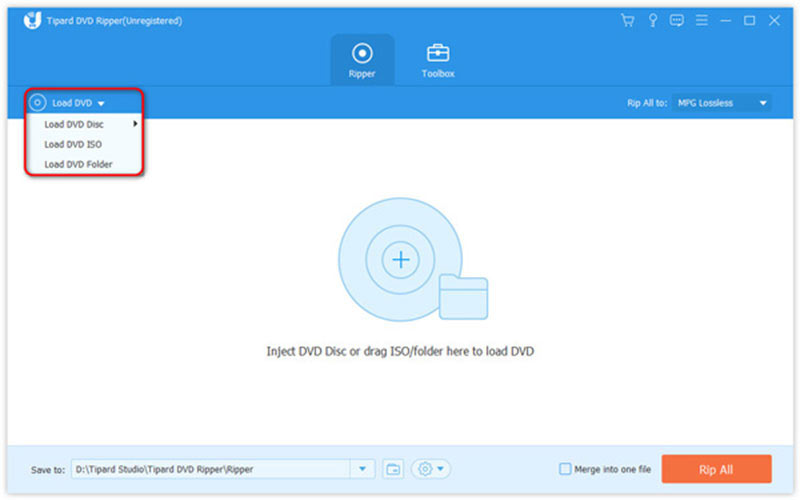
Passo 2Imposta il codec video
Clicca il Strappa tutto a menu in alto a destra per attivare la finestra di dialogo del profilo. Vai al video scheda, scegli un formato appropriato nella barra laterale sinistra, ad esempio MP4e scegli il preset con l'encoder H.264. Oppure puoi fare clic sull'icona a forma di ingranaggio e impostare manualmente il codificatore su H.264.
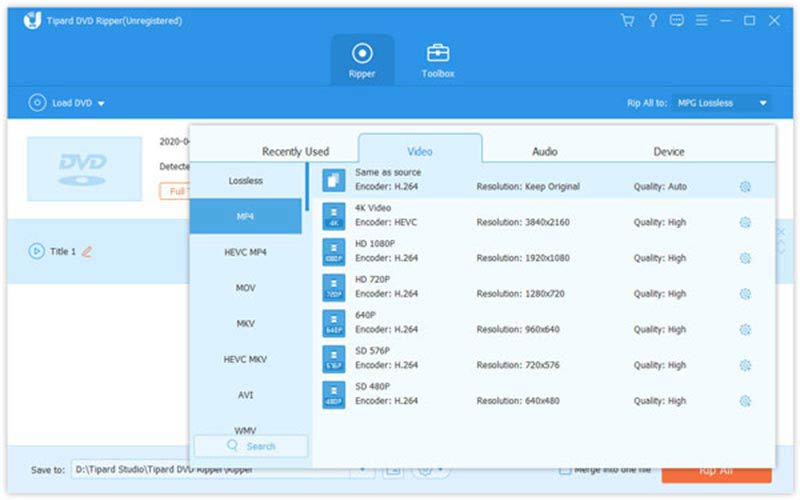
Passaggio 3Converti il DVD
Spostarsi nell'area inferiore, fare clic su Cartella icona e impostare la directory per salvare i risultati, quindi fare clic su Strappa tutto pulsante per avviare immediatamente la conversione del DVD in H.264.
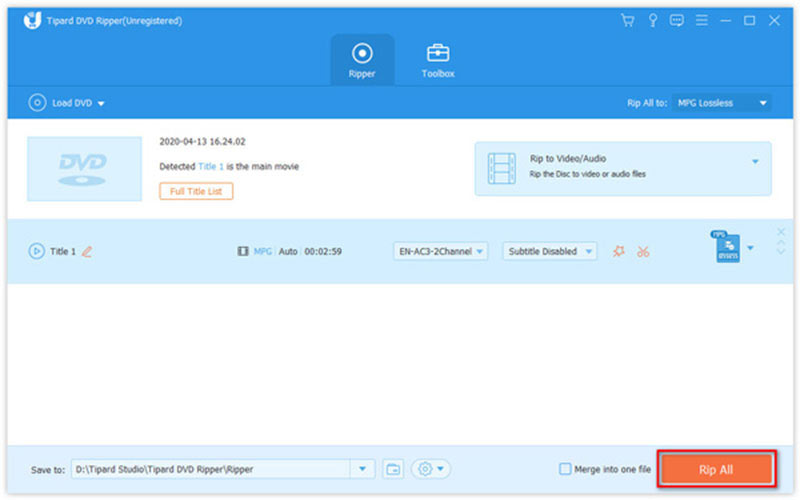
Parte 2: Altri modi gratuiti per convertire DVD in H.264
Modo 1: come convertire un DVD in H.264 con HandBrake
HandBrake è un convertitore video open source. Ha anche la capacità di convertire i DVD in H.264, ma la configurazione è un po' complicata. Inoltre, devi installare libdvdcss sulla tua macchina se intendi processare DVD commerciali.
Passo 1Inserisci il DVD che desideri convertire nell'unità DVD. Apri il software di conversione DVD gratuito, vai al file Open Source menu e scegliere il disco.
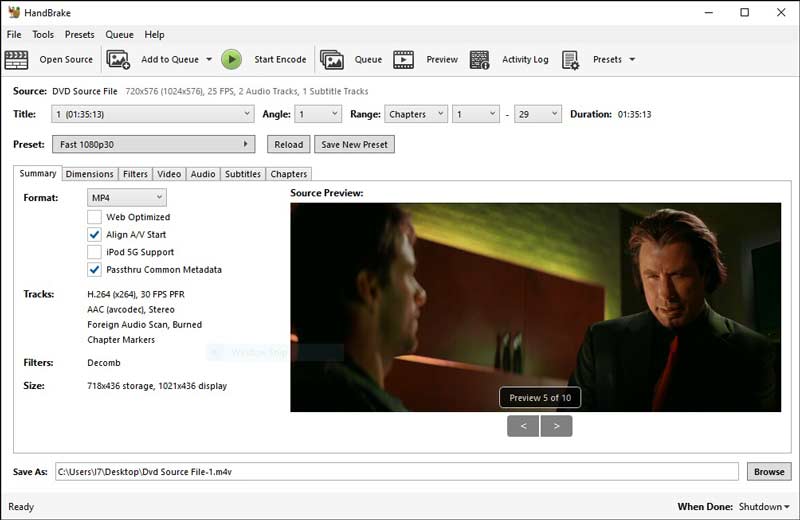
Passo 2Abbassa l'opzione Titolo e seleziona i titoli desiderati. Quindi, apri il file Formato opzione e selezionare un formato video appropriato, ad esempio MP4 o MKV.
Passaggio 3Quindi seleziona il tuo preset preferito dal file Preimpostazioni pannello sul lato destro. Se il pannello è nascosto, fai clic sul menu Predefiniti nella barra multifunzione in alto per aprirlo.
Passaggio 4Per convertire il DVD in H.264, vai alla scheda Video, apri il file Codificatore video elenco e scegliere H.264.
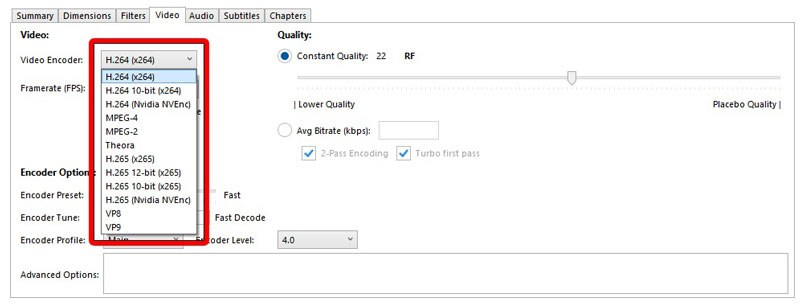
Passaggio 5Infine, fai clic su Navigare pulsante per impostare una cartella di posizione e un nome file. Colpire il Avvia codifica pulsante nella barra multifunzione in alto per avviare la conversione del video DVD. Potrebbe volerci un po' di tempo per completare il processo.
Modo 2: come convertire un DVD in H.264 tramite VLC
VLC è un popolare lettore multimediale gratuito dotato di numerose funzionalità bonus. Può convertire gratuitamente DVD fatti in casa in H.264 in MP4. Sono disponibili anche una parte dei DVD commerciali.
Passo 1Esegui il convertitore gratuito da DVD a H.264, vai al file Media menu sulla barra multifunzione in alto e scegliere Converti / Salva.
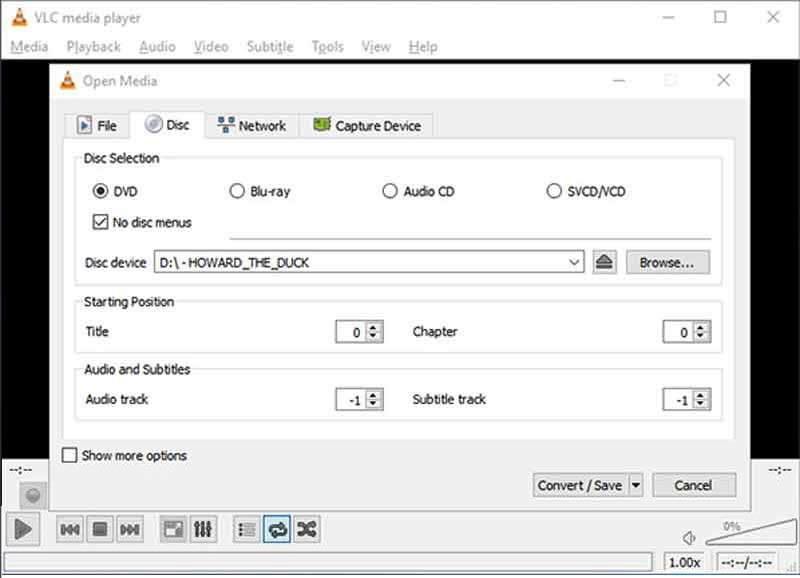
Passo 2Passa al Disco scheda sul Apri media dialogo. Quindi inserire il DVD nell'unità DVD, fare clic su Navigare pulsante e scegli la tua unità. Assicurati di spuntare la casella di controllo accanto a Nessun menu del disco. Altrimenti, VLC potrebbe inciampare nel tentativo di convertire un menu video in loop.
Passaggio 3premi il Converti / Salva pulsante in basso e passare alla finestra successiva. Ora, tira giù il Profilo menu e scegliere Video - H.264 + MP3 (MP4).
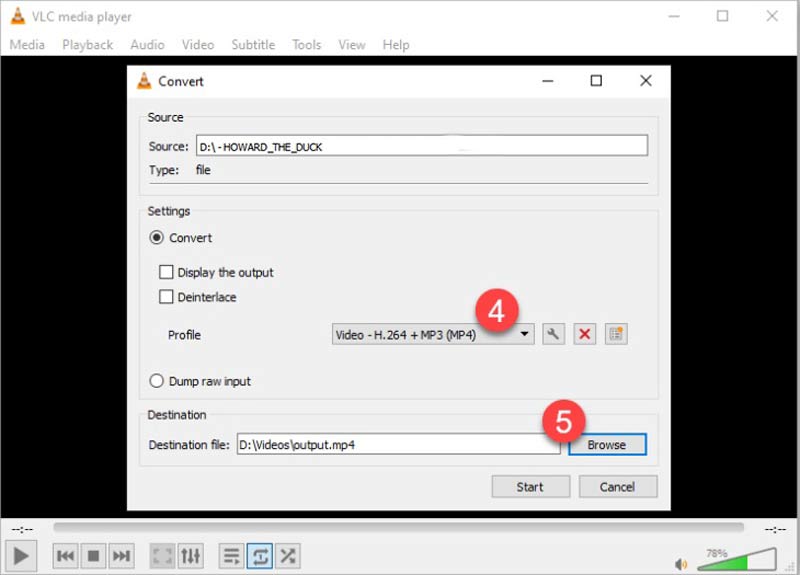
Passaggio 4Colpire il Navigare pulsante e impostare una directory per l'output. Infine, fai clic sul Inizio pulsante per avviare la conversione da DVD a H.264.
Nota: VLC non può ottimizzare la qualità dell'output, quindi il video potrebbe sembrare un po' brutto.
Parte 3: Domande frequenti sulla conversione di DVD in H.264
Quanto costa convertire un DVD in digitale?
Il costo è determinato dalla tua scelta. Se converti un DVD da solo, hai solo bisogno di un'unità DVD collegata al tuo computer e di un programma adeguato. Vudu, invece, chiede $2 per DVD.
Posso migliorare la qualità di un DVD?
Oltre all'upscaling dei DVD, ci sono alcuni suggerimenti per migliorare la qualità del tuo DVD. È possibile regolare il contrasto, il colore, la luminosità o la nitidezza tramite il software del lettore DVD o il televisore.
È possibile eseguire l'upscaling di un DVD standard a 4K?
No. L'upscaling non può convertire le immagini DVD standard in immagini HD o 4K reali. Tuttavia, alcuni convertitori DVD possono migliorare la qualità video durante la digitalizzazione dei dischi ottici. Per ottenere un'esperienza migliore, vale la pena provare.
Ora dovresti imparare almeno tre modi per farlo converti i tuoi film in DVD in H.264 per riprodurli sul tuo computer o dispositivo portatile. HandBrake e VLC sono scelte libere, ma richiedono alcune competenze tecniche. AVAide DVD Ripper è l'opzione migliore per principianti e persone normali. Inoltre, offre molte funzioni utili. Se riscontri altri problemi, ti preghiamo di contattarci lasciando il tuo messaggio sotto questo post e ti risponderemo rapidamente.
Copia i film in DVD in vari formati video e audio, nonché nei dispositivi più diffusi.



 Download sicuro
Download sicuro


